ArcMap怎么把坐标系转换成投影坐标系?坐标系统是GIS数据重要的数学基础,用于表示地理要素、图像和观测结果的参照系统,坐标系统的定义能够保证地理数据在软件中正确的显示其位置、方向和距离,缺少坐标系统的GIS数据是不完善的,因此在ArcGIS软件中正确的定义坐标系统以及进行投影转换的操作非常重要。
下面我们将现有的地图从WKID=4326的地理坐标系转换成WKID=102100的投影坐标系,怎么转换?本篇经验将向大家介绍。
1、打开已有的地图,并打开工具箱,如下图所示:
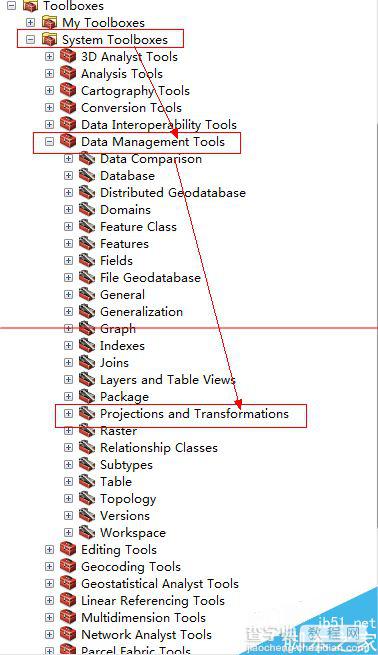
2、按照箭头指向,依次展开节点后,选择“Project”工具,如下图所示:
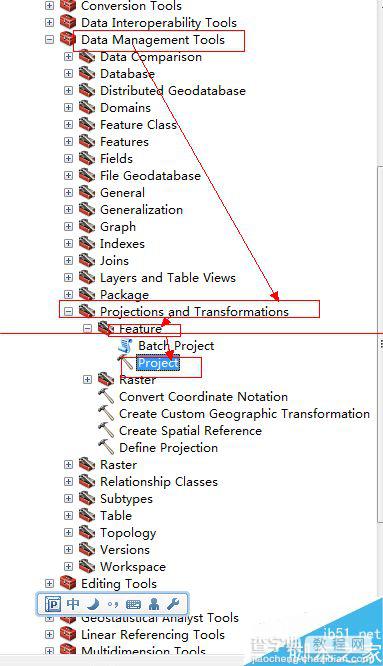
3、在打开的Project窗口中,选择输出的空间坐标系统,然后,点击“Select”,如下图所示:
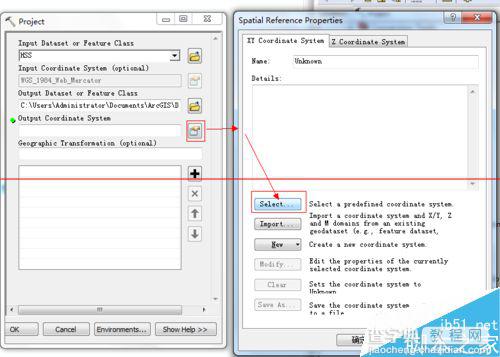
4、选择“Projected Coordinate System”,如下图所示:
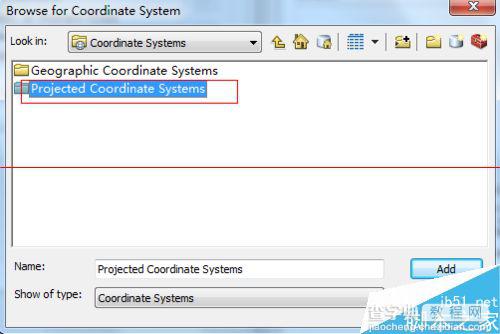
5、选择“World”,点击“Add”,如下图所示:
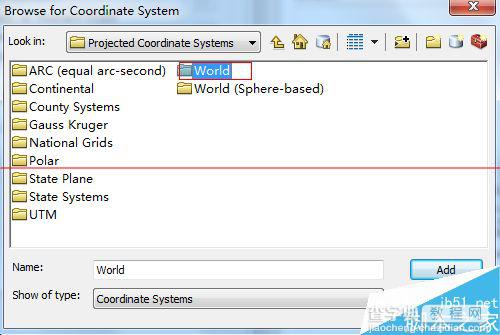
6、找到WGS1984 Web Mercator.prj,点击“Add”,如下图所示:

7、在下拉框中,选择仅有的一项,然后点击“OK”,至此已经完成(这里请注意:请记住Output Dataset or Feature Class中的位置,那是转换后的输出shp位置),如下图所示:

8、关闭ArcMap,重新打开ArcMap,并Add Data上一步中转换后的那个图层shp文件,此时的图层已经是墨卡托坐标系了,如下图所示:
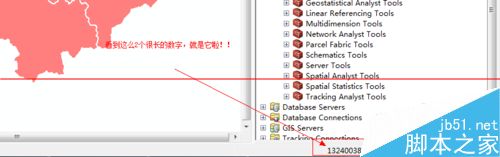
【ArcMap怎么把坐标系转换成投影坐标系?】相关文章:
★ 一键GHOST v2009.09.09 光盘版 图文安装教程
★ chkdsk磁盘修复命令工具怎么用,怎样运行chkdsk工具修复?
